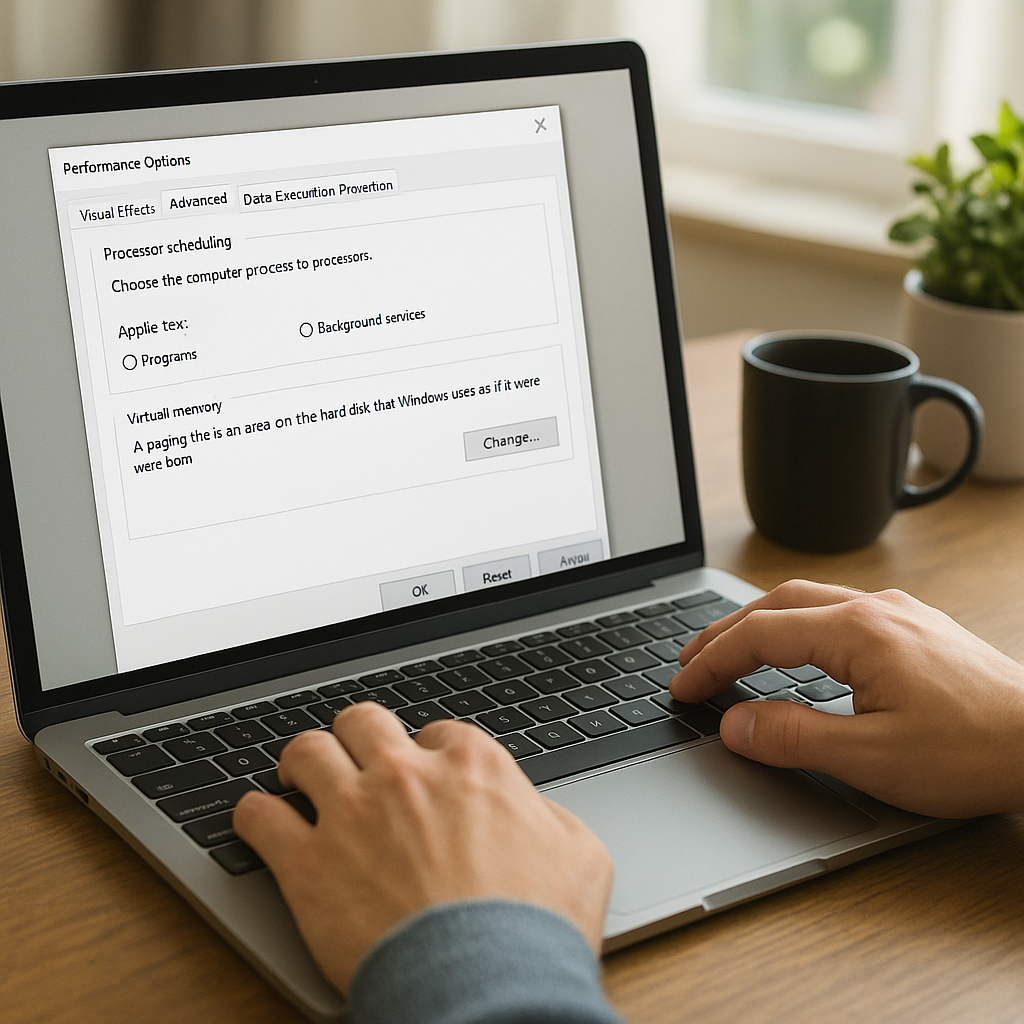Naprawa systemu operacyjnego w laptopie to zadanie, które może wydawać się skomplikowane, ale z odpowiednią wiedzą i narzędziami staje się znacznie prostsze. W tym artykule przedstawimy szczegółowy przewodnik, który pomoże Ci zrozumieć, jak samodzielnie naprawić system operacyjny w laptopie, unikając kosztownych wizyt w serwisie. Omówimy najczęstsze problemy, które mogą wystąpić, oraz kroki, które należy podjąć, aby je rozwiązać.
Diagnozowanie problemów z systemem operacyjnym
Diagnozowanie problemów z systemem operacyjnym to pierwszy krok w procesie naprawy. Zrozumienie, co dokładnie jest nie tak, pozwala na skuteczne rozwiązanie problemu. Najczęstsze objawy problemów z systemem operacyjnym to wolne działanie, częste zawieszanie się, błędy podczas uruchamiania, a także nieoczekiwane zamknięcia systemu.
W przypadku wolnego działania systemu, warto sprawdzić, czy nie jest to spowodowane nadmiernym obciążeniem procesora lub pamięci RAM. Można to zrobić, uruchamiając Menedżera zadań i sprawdzając, które aplikacje zużywają najwięcej zasobów. Jeśli problemem są błędy podczas uruchamiania, warto zwrócić uwagę na komunikaty błędów, które mogą wskazywać na uszkodzone pliki systemowe lub problemy z dyskiem twardym.
Innym częstym problemem są wirusy i złośliwe oprogramowanie, które mogą powodować różnorodne problemy z systemem operacyjnym. Regularne skanowanie systemu za pomocą zaktualizowanego oprogramowania antywirusowego jest kluczowe dla utrzymania bezpieczeństwa i stabilności systemu.
Naprawa systemu operacyjnego
Po zdiagnozowaniu problemu, kolejnym krokiem jest jego naprawa. W zależności od rodzaju problemu, istnieje kilka metod, które można zastosować. Jednym z najprostszych sposobów jest przywrócenie systemu do wcześniejszego punktu przywracania. Funkcja ta pozwala cofnąć zmiany w systemie, które mogły spowodować problemy, bez utraty danych osobistych.
Jeśli problemem są uszkodzone pliki systemowe, można spróbować naprawić je za pomocą narzędzia SFC (System File Checker). Narzędzie to skanuje system w poszukiwaniu uszkodzonych plików i automatycznie je naprawia. Aby uruchomić SFC, należy otworzyć wiersz polecenia jako administrator i wpisać komendę sfc /scannow.
W przypadku poważniejszych problemów, takich jak uszkodzenie rejestru systemowego, może być konieczne przeprowadzenie naprawy systemu z użyciem nośnika instalacyjnego systemu operacyjnego. Proces ten polega na uruchomieniu laptopa z płyty instalacyjnej lub pendrive’a i wybraniu opcji naprawy systemu. Warto jednak pamiętać, że niektóre metody naprawy mogą prowadzić do utraty danych, dlatego zawsze zaleca się wykonanie kopii zapasowej ważnych plików przed przystąpieniem do naprawy.
Zapobieganie przyszłym problemom
Po naprawie systemu operacyjnego warto podjąć kroki, które pomogą zapobiec przyszłym problemom. Regularne aktualizacje systemu operacyjnego i oprogramowania są kluczowe dla utrzymania bezpieczeństwa i stabilności systemu. Aktualizacje często zawierają poprawki błędów i zabezpieczeń, które mogą chronić system przed nowymi zagrożeniami.
Ważne jest również regularne czyszczenie systemu z niepotrzebnych plików i aplikacji, które mogą obciążać zasoby komputera. Narzędzia do czyszczenia dysku i optymalizacji systemu mogą pomóc w utrzymaniu płynności działania laptopa. Dodatkowo, warto zainstalować i regularnie aktualizować oprogramowanie antywirusowe, które będzie chronić system przed wirusami i złośliwym oprogramowaniem.
Ostatecznie, regularne tworzenie kopii zapasowych danych jest najlepszym sposobem na zabezpieczenie się przed utratą ważnych plików w przypadku awarii systemu. Można to zrobić za pomocą zewnętrznych dysków twardych, chmury lub dedykowanego oprogramowania do tworzenia kopii zapasowych.
Podsumowując, naprawa systemu operacyjnego w laptopie może być wyzwaniem, ale z odpowiednią wiedzą i narzędziami jest to zadanie, które można wykonać samodzielnie. Diagnozowanie problemów, naprawa systemu i zapobieganie przyszłym awariom to kluczowe kroki, które pomogą utrzymać laptop w dobrym stanie i zapewnić jego długotrwałe działanie.